Screens 5 を使用すると、SSH キーを使って Mac に安全に接続できます。このガイドでは、SSH キーの生成、Mac の設定、そして Screens でのキーの設定方法について詳しく説明します。
重要: Mac で リモートログイン が有効になっていることを確認してください。設定 アプリを開き、一般 > 共有 と進み、リモートログイン を有効にしてください。
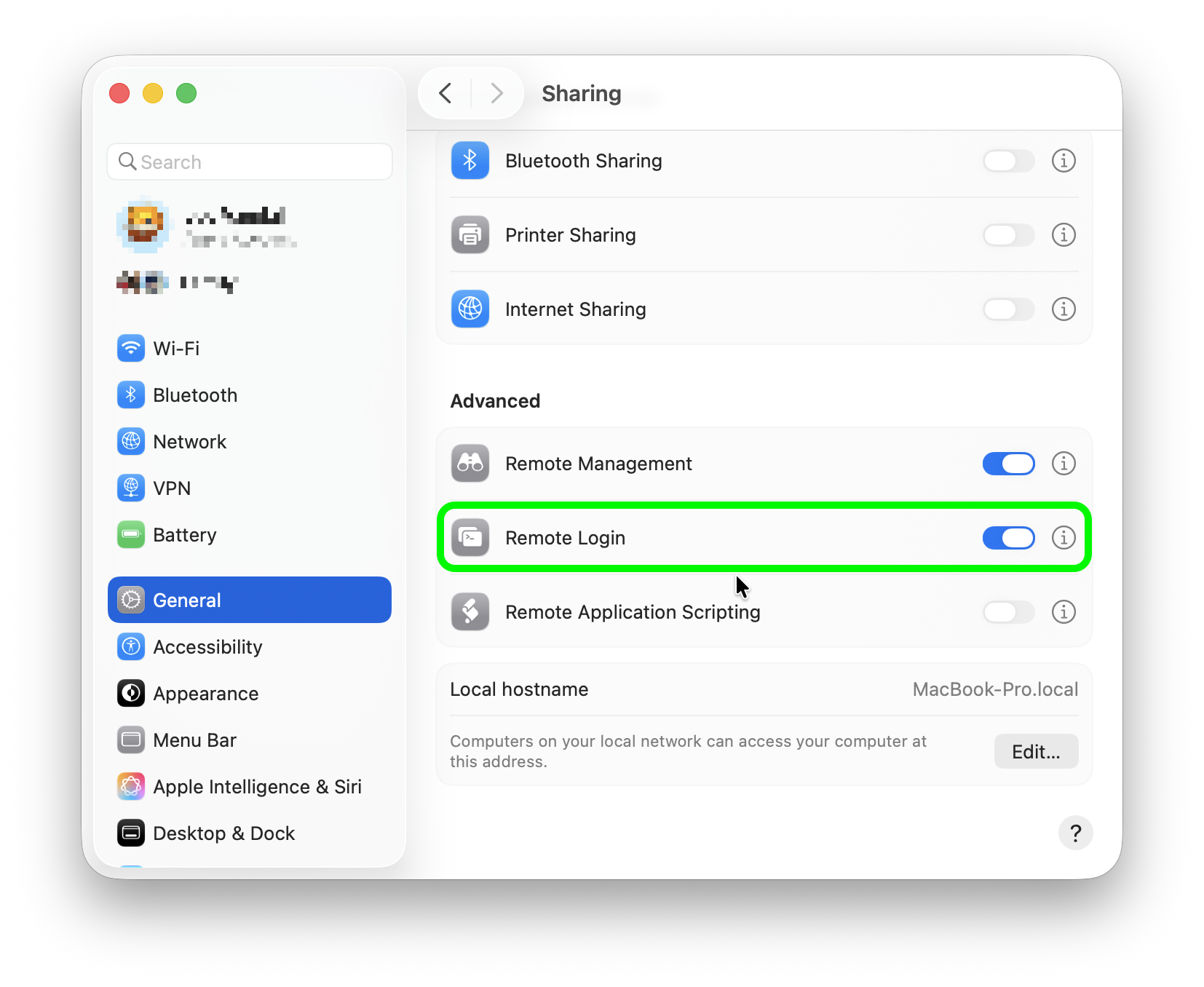
ステップ 1: SSH キーペアを生成する
- 接続先の Mac (接続したい Mac) で ターミナル アプリを開きます。
- ホームフォルダに移動します:
cd ~ - 新しいSSHキーペアを生成します:
ssh-keygen -t ed25519 -b 4096 -C "your@email.com" -f MyKey- MyKey を任意のキー名に置き換えてください(スペースは使用しないでください)。
- プロンプトが表示されたら、セキュリティ強化のためにパスフレーズを入力するか、Return キーを押して空白のままにしてください。
これにより、2つのファイルが生成されます。
- ~/MyKey (秘密鍵)
- ~/MyKey.pub (公開鍵)
ステップ 2: 移行先の Mac で公開鍵を承認する
新しい鍵を使った SSH アクセスを許可するには:
cat ~/MyKey.pub >> ~/.ssh/authorized_keysを実行して、承認済みの鍵のリストに公開鍵を追加します。- ~/.ssh フォルダが存在しない場合は、事前に作成する必要があります。
mkdir -p ~/.ssh && chmod 700 ~/.ssh
- ~/.ssh フォルダが存在しない場合は、事前に作成する必要があります。
- 権限が正しく設定されていることを確認します。
chmod 600 ~/.ssh/authorized_keys
ステップ 3: 秘密鍵を Screens にインポートする
Mac で Screens 5 を使用している場合は、アプリを起動して こちらガイドに従って秘密鍵をScreensにインポートし、使用を開始してください。ScreensはiCloudキーチェーンを使用して鍵を同期するため、Screensを実行している他のデバイスでも鍵を利用できます。
または、AirDrop、iCloud Drive、メール、またはその他の安全な方法を使用して、秘密鍵ファイル('~/MyKey')を別のデバイスに手動で転送することもできます。その後、ガイドに従って秘密鍵をScreensにインポートし、使用を開始してください。
